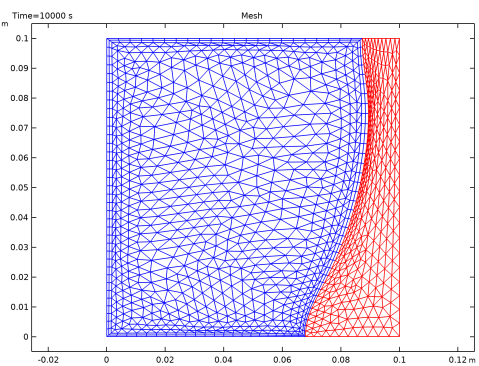جلوی ذوب قلع
معرفی
این مثال نحوه مدلسازی انتقال فاز توسط یک رابط مرزی متحرک را با توجه به مسئله استفان نشان میدهد. این از مطالعه معیار در Ref اقتباس شده است. 1 .
یک حفره مربعی حاوی قلع جامد و مایع به اختلاف دما بین مرزهای چپ و راست ارسال می شود. اجزای سیال و جامد در حوزههای جداگانهای که یک جبهه ذوب متحرک مشترک دارند حل میشوند ( شکل 1 را ببینید ). موقعیت این مرز در طول زمان با توجه به شرط تعادل انرژی استفان محاسبه می شود.
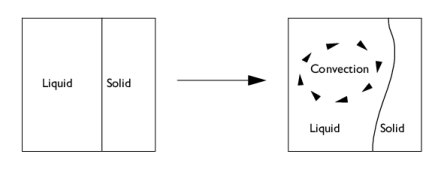
شکل 1: حفره مربع با رابط فاز متحرک.
در حوزه قلع مذاب، حرکت ایجاد شده توسط همرفت طبیعی به دلیل گرادیان دما مورد انتظار است. این حرکت به نوبه خود بر جابجایی جلو تأثیر می گذارد.
تعریف مدل
هندسه ارائه شده در شکل 2 مربعی به طول ضلع 10 سانتی متری را نشان می دهد که با قلع خالص پر شده است. مرزهای چپ و راست به ترتیب در 508 K و 503 K حفظ می شوند. از آنجایی که دمای همجوشی قلع خالص 505 کلوین است، هر دو فاز مایع و جامد با هم در مربع وجود دارند.
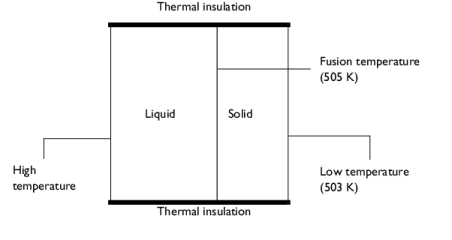
شکل 2: هندسه و شرایط مرزی در زمان اولیه.
فرض بر این است که توزیع دمای اولیه به صورت خطی در جهت افقی تغییر می کند همانطور که در شکل 3 نشان داده شده است .
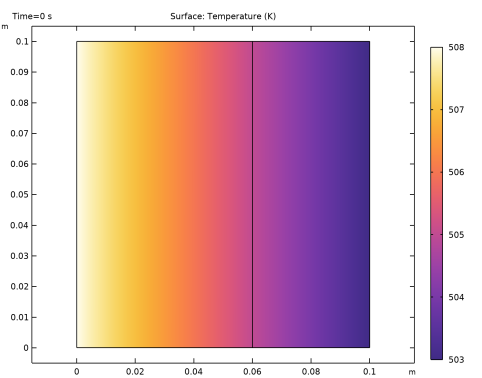
شکل 3: مشخصات دمای اولیه.
جبهه ذوب خط عمودی است که ابتدا در x = 6 سانتی متر قرار دارد که در آن دما 505 K است.
حرکت سیال در قسمت مایع در سمت چپ توسط معادلات تراکم ناپذیر ناویر-استوکس با تقریب بوسینسک، همانطور که در بخشهای Gravity و The Boussinesq Approximation در راهنمای کاربر ماژول CFD توضیح داده شده است ، با T ref = T f دمای همجوشی قلع مدلسازی میشود. . فرمول فشار کاهش یافته برای افزایش دقت نیروهای شناوری استفاده می شود زیرا آنها در مقایسه با شرایط دیگر در تعادل حرکت نسبتاً کوچک هستند.
با ذوب شدن فلز، رابط جامد و مایع به سمت جامد حرکت می کند. تعادل انرژی در این جبهه با شرط استفان بیان می شود:
(1)
که در آن ΔH گرمای نهان همجوشی است، برابر با 60 کیلوژول بر کیلوگرم، v (واحد SI: m/s) بردار سرعت جلو، n بردار نرمال در جلو، و Φl و Φ s (واحد SI) است . : W/m 2 ) شارهای حرارتی هستند که به ترتیب از طرف مایع و جامد می آیند ( شکل 4 را ببینید ).
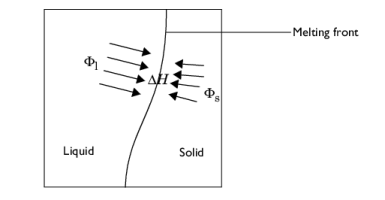
شکل 4: شارهای حرارتی در جبهه ذوب.
جدول 1 خواص مواد قلع ( مراجعه 2 ) مورد استفاده در این مدل را بررسی می کند.
پارامتر | شرح | ارزش |
p 0 | تراکم | 7500 کیلوگرم بر متر مکعب |
ج ص | ظرفیت گرمایی | 200 J/(kg·K) |
ک | رسانایی گرمایی | 60 W/(m·K) |
یک صفحه | ضریب انبساط حرارتی | 2.67·10 -4 K -1 |
متر | ویسکوزیته دینامیکی | 6.0·10 -3 پاس |
T f | دمای همجوشی | 505 K |
Δ H | گرمای نهان همجوشی | 60 کیلوژول بر کیلوگرم |
نتایج و بحث
شکل 5 مشخصات سرعت در حوزه سیال را نشان می دهد. سلول همرفتی به دلیل شناوری باعث افزایش سرعت ذوب در قسمت بالایی حفره می شود.
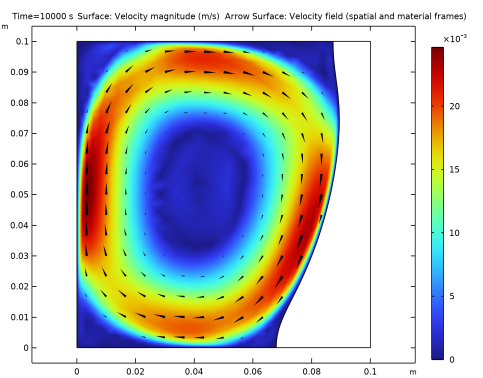
شکل 5: مشخصات سرعت در سیال در انتهای شبیه سازی.
در پایان شبیه سازی، جبهه ذوب دیگر حرکت نمی کند زیرا تعادل بین شارهای مجاور چپ و راست حاصل شده است.
در شکل 6 ، مشخصات دما به طور مشترک توسط یک نمودار سطحی برای توزیع دما و یک نمودار فلش سرعت نشان داده شده است.
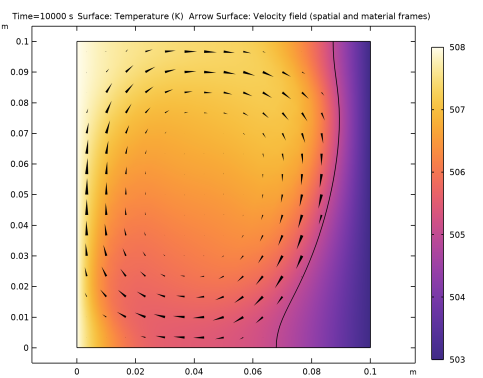
شکل 6: مشخصات دما در پایان شبیه سازی.
نکاتی درباره پیاده سازی COMSOL
کمیت های Φl و Φ s که در شکل 4 نشان داده شده اند را می توان در هر طرف جبهه ذوب با استفاده از عملگرهای بالا و پایین محاسبه کرد . سپس اجزای Φ l − Φ s با up(ht.tfluxx)-down(ht.tfluxx) و up(ht.tfluxy)-down(ht.tfluxy) داده می شوند . با این حال، این روش گرادیان دما را ارزیابی می کند که ممکن است منجر به عدم دقت به دلیل گسسته شدن مش شود. در عوض، کمیت (Φ l − Φ s ) ⋅ n ، در رابطه 1، به طور دقیق تر از طریق ضریب لاگرانژ برای دما، T_lm ارزیابی می شود . این متغیر زمانی در دسترس است که محدودیتهای ضعیف در منطقه مورد نظر فعال باشند، همانطور که در اینجا با محدودیت دمای ثابت در جبهه ذوب وجود دارد. برای اطلاعات بیشتر در مورد محدودیتهای ضعیف، به بخش محدودیت ضعیف در کتابچه راهنمای مرجع مولتیفیزیک COMSOL مراجعه کنید .
برای کنترل حرکت جلوی ذوب، تغییر شکل مش ضروری است. در طی چنین تبدیلی، ماده از قلع جامد حذف می شود در حالی که همان مقدار قلع مایع به سیال اضافه می شود. ابزار مناسب برای تغییر شکل مش بدون انعکاس هیچ گونه اثر انبساط یا انقباض به خواص مواد، گره هندسه تغییر شکل زیر تعاریف است .
منابع
1. F. Wolff و R. Viskanta، “انجماد یک فلز خالص در یک دیوار عمودی در حضور ابرگرم مایع،” Int.J. انتقال حرارت و جرم ، جلد. 31، شماره 8، صفحات 1735-1744، 1988.
2. V. Alexiades، N. Hannoun، و TZ Mai، “ذوب قلع: اثر اندازه شبکه و طرح بر حل عددی،” Proc. پنجمین کنگره ایالتی می سی سی پی معادلات دیفرانسیل و شبیه سازی محاسباتی ، صفحات 55-69، 2003.
مسیر کتابخانه برنامه: Heat_Transfer_Module/Phase_Change/tin_melting_front
دستورالعمل های مدل سازی
از منوی File ، New را انتخاب کنید .
جدید
در پنجره جدید ، روی  Model Wizard کلیک کنید .
Model Wizard کلیک کنید .
مدل جادوگر
1 | در پنجره Model Wizard روی |
2 | در درخت Select Physics ، Heat Transfer>Conjugate Heat Transfer>Liminar Flow را انتخاب کنید . |
3 | روی افزودن کلیک کنید . |
4 |
5 | در درخت انتخاب مطالعه ، General Studies>Time Dependent را انتخاب کنید . |
6 |
تعاریف جهانی
پارامترهای 1
1 | در پنجره Model Builder ، در قسمت Global Definitions روی Parameters 1 کلیک کنید . |
2 | در پنجره تنظیمات برای پارامترها ، بخش پارامترها را پیدا کنید . |
3 | در جدول تنظیمات زیر را وارد کنید: |
نام | اصطلاح | ارزش | شرح |
k_Sn | 60[W/(m*K)] | 60 W/(m·K) | رسانایی گرمایی |
Cp_Sn | 200 [J/(kg*K)] | 200 J/(kg·K) | ظرفیت حرارتی خاص |
alpha_Sn | 2.67e-4[1/K] | 2.67E-4 1/K | ضریب انبساط حرارتی |
we_Sn | 6e-3[Pa*s] | 0.006 پاس | اصطحکاک جنبشی |
rho_Sn | 7500 [kg/m^3] | 7500 کیلوگرم بر متر مکعب | تراکم |
فشار | 60 [کیلوژول بر کیلوگرم] | 60000 ژول بر کیلوگرم | گرمای نهان همجوشی |
Tf | 505[K] | 505 K | نقطه ذوب |
Th | 508[K] | 508 K | دمای دیوار داغ |
تی سی | 503[K] | 503 K | دمای دیوار سرد |
هندسه 1
مربع 1 (مربع 1)
1 | در نوار ابزار هندسه ، روی |
2 | در پنجره تنظیمات مربع ، بخش Size را پیدا کنید . |
3 | در قسمت متن Side length ، 0.1 را تایپ کنید . |
4 | برای گسترش بخش لایه ها کلیک کنید . در جدول تنظیمات زیر را وارد کنید: |
نام لایه | ضخامت (متر) |
لایه 1 | 0.06 |
5 | تیک لایه های سمت چپ را انتخاب کنید . |
6 | تیک Layers on bottom را پاک کنید . |
7 | در نوار ابزار Geometry ، روی |
8 |
مواد
قلع (جامد)
1 | در نوار ابزار Materials ، روی |
2 | در پنجره تنظیمات مواد ، Tin (Solid) را در قسمت نوشتار Label تایپ کنید . |
3 | فقط دامنه 2 را انتخاب کنید. |
قبل از تعریف ویژگیهای ماده، حوزههای جامد و سیال را در واسطهای فیزیک تنظیم کنید تا به COMSOL Multiphysics اجازه دهید ویژگیهایی را که باید مشخص کنید پرچمگذاری کند.
جریان آرام (SPF)
1 | در پنجره Model Builder ، در قسمت Component 1 (comp1) روی Laminar Flow (spf) کلیک کنید . |
2 | فقط دامنه 1 را انتخاب کنید. |
انتقال حرارت در جامدات و سیالات (HT)
1 | در پنجره Model Builder ، در قسمت Component 1 (comp1) روی انتقال حرارت در جامدات و سیالات (ht) کلیک کنید . |
2 | در پنجره تنظیمات برای انتقال حرارت در جامدات و سیالات ، بخش Physical Model را پیدا کنید . |
3 | در قسمت متن T ref ، Tf را تایپ کنید . |
مایع 1
1 | در پنجره Model Builder ، در قسمت Component 1 (comp1)>Heat Transfer in Solids and Fluids (ht) روی Fluid 1 کلیک کنید . |
2 | فقط دامنه 1 را انتخاب کنید. |
مواد
قلع (جامد) (حصیر1)
1 | در پنجره Model Builder ، در قسمت Component 1 (comp1)>Materials روی Tin (Solid) (mat1) کلیک کنید . |
2 | در پنجره تنظیمات برای Material ، قسمت Material Contents را پیدا کنید . |
3 | در جدول تنظیمات زیر را وارد کنید: |
ویژگی | متغیر | ارزش | واحد | گروه اموال |
رسانایی گرمایی | k_iso ; kii = k_iso، kij = 0 | k_Sn | W/(m·K) | پایه ای |
تراکم | rho | rho_Sn | کیلوگرم بر متر مکعب | پایه ای |
ظرفیت گرمایی در فشار ثابت | Cp | Cp_Sn | J/(kg·K) | پایه ای |
این مطلب را کپی کنید: انتخاب دامنه سیال باعث می شود COMSOL Multiphysics پارامترهای مورد نیاز از دست رفته را جستجو کند.
قلع (جامد) 1 (حصیر 2)
روی Component 1 (comp1)>Materials>Tin (Solid) (mat1) کلیک راست کرده و Duplicate را انتخاب کنید .
قلع (مایع)
1 | در پنجره Model Builder ، گره Component 1 (comp1)>Materials>Tin (Solid) (mat1) را گسترش دهید ، سپس روی Component 1 (comp1)>Materials>Tin (Solid) 1 (mat2) کلیک کنید . |
2 | در پنجره تنظیمات مواد ، Tin (Liquid) را در قسمت نوشتار Label تایپ کنید . |
3 | فقط دامنه 1 را انتخاب کنید. |
4 | قسمت محتوای مواد را پیدا کنید . در جدول تنظیمات زیر را وارد کنید: |
ویژگی | متغیر | ارزش | واحد | گروه اموال |
ویسکوزیته دینامیکی | که در | we_Sn | پس | پایه ای |
انتقال حرارت در جامدات و سیالات (HT)
مقادیر اولیه 1
دمای اولیه را به عنوان تابعی از Xg ، اولین مختصات در هندسه تغییر شکل نیافته تعریف کنید.
1 | در پنجره Model Builder ، در قسمت Component 1 (comp1)>Heat Transfer in Solids and Fluids (ht) روی مقادیر اولیه 1 کلیک کنید . |
2 | در پنجره تنظیمات برای مقادیر اولیه ، قسمت مقادیر اولیه را پیدا کنید . |
3 | در قسمت متن T ، Th-Xg/0.1[m]*(Th-Tc) را تایپ کنید . |
جریان آرام (SPF)
1 | در پنجره Model Builder ، در قسمت Component 1 (comp1) روی Laminar Flow (spf) کلیک کنید . |
2 | در پنجره تنظیمات برای جریان آرام بخش Physical Model را پیدا کنید . |
3 | از لیست تراکم پذیری ، جریان غیر فشرده را انتخاب کنید . |
4 | چک باکس Include gravity را انتخاب کنید . |
5 | کادر بررسی استفاده از فشار کاهش یافته را انتخاب کنید . |
انتقال حرارت در جامدات و سیالات (HT)
در پنجره Model Builder ، در قسمت Component 1 (comp1) روی انتقال حرارت در جامدات و سیالات (ht) کلیک کنید .
دما 1
1 | در نوار ابزار Physics ، روی |
2 | فقط مرز 1 را انتخاب کنید. |
3 | در پنجره تنظیمات دما ، قسمت دما را بیابید . |
4 | در قسمت متن T 0 ، Th را تایپ کنید . |
دما 2
1 | در نوار ابزار Physics ، روی |
2 | فقط مرز 7 را انتخاب کنید. |
3 | در پنجره تنظیمات دما ، قسمت دما را بیابید . |
4 | در قسمت متن T 0 ، Tc را تایپ کنید . |
رابط تغییر فاز 1
1 | در نوار ابزار Physics ، روی |
2 | فقط مرز 4 را انتخاب کنید. |
3 | در پنجره تنظیمات برای رابط تغییر فاز ، بخش رابط تغییر فاز را پیدا کنید . |
4 | در قسمت متن T pc ، Tf را تایپ کنید . |
5 | در قسمت متنی L s → f ، DelH را تایپ کنید . |
6 | از لیست سمت جامد ، Downside را انتخاب کنید . |
جریان آرام (SPF)
در پنجره Model Builder ، در قسمت Component 1 (comp1) روی Laminar Flow (spf) کلیک کنید .
محدودیت نقطه فشار 1
1 | در نوار ابزار فیزیک ، روی |
2 | فقط نقطه 1 را انتخاب کنید. |
مدل فقط حاوی اطلاعات مربوط به گرادیان فشار است و میدان فشار را تا یک ثابت تخمین می زند. برای تعریف این ثابت، فشار را خودسرانه در یک نقطه ثابت می کنید.
چند فیزیک
جریان غیر گرمایی 1 (nitf1)
1 | در پنجره Model Builder ، در قسمت Component 1 (comp1)>Multiphysics روی جریان غیر گرمایی 1 (nitf1) کلیک کنید . |
2 | در پنجره تنظیمات برای جریان غیر گرمایی ، قسمت Material Properties را پیدا کنید . |
3 | تیک Boussinesq approximation را انتخاب کنید . |
4 | از فهرست Specify density ، Custom, linearized density را انتخاب کنید . |
5 | از لیست ref ρ ، از مواد را انتخاب کنید . |
6 | در قسمت متن α p، 0 ، alpha_Sn را تایپ کنید . |
جزء 1 (COMP1)
تغییر شکل دامنه 1
1 | در نوار ابزار Definitions ، روی |
2 | در پنجره تنظیمات برای تغییر شکل دامنه ، قسمت انتخاب دامنه را پیدا کنید . |
3 | از لیست انتخاب ، همه دامنه ها را انتخاب کنید . |
4 | بخش Smoothing را پیدا کنید . از لیست نوع صاف کردن مش ، Laplace را انتخاب کنید . |
جابجایی مش معمولی تجویز شده 1
1 | در نوار ابزار تعاریف ، روی هندسه |
2 | فقط مرزهای 1-3 و 5-7 را انتخاب کنید. |
مش 1
1 | در پنجره Model Builder ، در قسمت Component 1 (comp1) روی Mesh 1 کلیک کنید . |
2 | در پنجره تنظیمات مش ، قسمت Physics-Controlled Mesh را پیدا کنید . |
3 | از لیست اندازه عنصر ، Fine را انتخاب کنید . |
4 |
مطالعه 1
مرحله 1: وابسته به زمان
1 | در پنجره Model Builder ، در بخش مطالعه 1 ، روی Step 1: Time Dependent کلیک کنید . |
2 | در پنجره تنظیمات مربوط به زمان وابسته ، قسمت تنظیمات مطالعه را پیدا کنید . |
3 |
4 | در کادر محاورهای Range ، 100 را در قسمت متن Step تایپ کنید . |
5 | در قسمت متن توقف ، 10000 را تایپ کنید . |
6 | روی Replace کلیک کنید . |
برای همگرایی قوی تر، تحمل نسبی را که اندازه گام های زمانی برداشته شده توسط حل کننده را کنترل می کند، سفت کنید.
7 | در پنجره تنظیمات مربوط به زمان وابسته ، قسمت تنظیمات مطالعه را پیدا کنید . |
8 | از لیست Tolerance ، User controlled را انتخاب کنید . |
9 | در قسمت متنی Relative tolerance ، 1e-4 را تایپ کنید . |
راه حل 1 (sol1)
1 | در نوار ابزار مطالعه ، روی |
2 | در پنجره Model Builder ، گره Solution 1 (sol1) را گسترش دهید . |
3 | در پنجره Model Builder ، گره Study 1>Solver Configurations>Solution 1 (sol1)> Dependent Variables 1 را گسترش دهید ، سپس روی Material mesh displacement (comp1.material.disp) کلیک کنید . |
4 | در پنجره تنظیمات برای فیلد ، بخش Scaling را پیدا کنید . |
5 | از لیست روش ، از والدین را انتخاب کنید . |
6 | در نوار ابزار مطالعه ، |
نتایج
دما (ht)
این نمودار پیش فرض نمایه دما را نشان می دهد. برای بازتولید شکل 6 ، فلش های میدان سرعت را اضافه کنید تا رابطه بین دما و سرعت را ببینید.
سطح پیکان 1
1 | در نوار ابزار دما (ht) ، روی |
2 | در پنجره تنظیمات برای Arrow Surface ، روی Replace Expression در گوشه سمت راست بالای بخش Expression کلیک کنید . از منو، Component 1 (comp1)>Laminar Flow>Velocity and Press>u,v – Fall Velocity (قاب های فضایی و مادی ) را انتخاب کنید . |
3 | قسمت Coloring and Style را پیدا کنید . از لیست نوع پیکان ، مخروط را انتخاب کنید . |
4 | از لیست رنگ ، سیاه را انتخاب کنید . |
5 | در نوار ابزار دما (ht) ، روی |
سرعت (spf)
این نمودار پیش فرض مشخصات سرعت را در ناحیه سیال نشان می دهد. برای بازتولید شکل 5 ، فلش های میدان سرعت را اضافه کنید تا جهت جریان همرفتی را تجسم کنید.
1 | در پنجره Model Builder ، در قسمت Results روی Velocity (spf) کلیک کنید . |
سطح پیکان 1
1 | در نوار ابزار Velocity (spf) ، روی |
2 | در پنجره تنظیمات برای Arrow Surface ، روی Replace Expression در گوشه سمت راست بالای بخش Expression کلیک کنید . از منو، Component 1 (comp1)>Laminar Flow>Velocity and Press>u,v – Fall Velocity (قاب های فضایی و مادی ) را انتخاب کنید . |
3 | قسمت Coloring and Style را پیدا کنید . از لیست نوع پیکان ، مخروط را انتخاب کنید . |
4 | از لیست رنگ ، سیاه را انتخاب کنید . |
5 | در نوار ابزار Velocity (spf) ، روی |
در نهایت تغییر شکل مش را به صورت زیر رسم کنید.
تغییر شکل مش
1 | در نوار ابزار صفحه اصلی ، روی |
2 | در پنجره تنظیمات برای گروه طرح دو بعدی ، تغییر شکل مش را در قسمت نوشتار برچسب تایپ کنید . |
مش 1
1 | در نوار ابزار Mesh Deformation ، روی |
2 | در پنجره تنظیمات مش ، قسمت Coloring and Style را پیدا کنید . |
3 | از لیست رنگ عنصر ، هیچکدام را انتخاب کنید . |
4 | از لیست رنگ Wireframe ، آبی را انتخاب کنید . |
انتخاب 1
1 | روی Mesh 1 کلیک راست کرده و Selection را انتخاب کنید . |
2 | فقط دامنه 1 را انتخاب کنید. |
3 | در نوار ابزار Mesh Deformation ، روی |
مش 2
1 | در پنجره Model Builder ، در Results>Mesh Deformation روی Mesh 1 کلیک راست کرده و Duplicate را انتخاب کنید . |
2 | در پنجره تنظیمات برای مش ، برای گسترش بخش عنوان کلیک کنید . |
3 | از لیست نوع عنوان ، هیچکدام را انتخاب کنید . |
4 | قسمت Coloring and Style را پیدا کنید . از لیست رنگ Wireframe ، قرمز را انتخاب کنید . |
انتخاب 1
1 | در پنجره Model Builder ، گره Mesh 2 را گسترش دهید ، سپس روی Selection 1 کلیک کنید . |
2 | در پنجره تنظیمات برای انتخاب ، قسمت انتخاب را پیدا کنید . |
3 | برای انتخاب دکمه ضامن |
4 | فقط دامنه 2 را انتخاب کنید. |
5 | در نوار ابزار Mesh Deformation ، روی |
طرح باید مانند شکل زیر باشد.